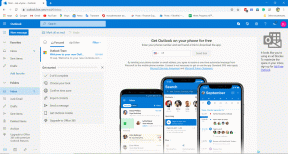8 лучших способов использования Microsoft Sway
Разное / / November 29, 2021
Microsoft Sway можно назвать более новой и удобной альтернативой PowerPoint. Это облачное приложение предлагает новый перспектива в PowerPoint. Используя его, вы можете легко создать информационный бюллетень или свое резюме с минимальными усилиями. Все, что вам нужно знать, - это как научиться работать с этим инструментом, и вы быстро станете опытным пользователем.

Итак, если вы думаете о том, чтобы максимально эффективно использовать Microsoft Sway, следующее руководство поможет вам использовать его наилучшим образом.
Давайте начнем.
Кто может использовать Sway?
Microsoft Sway распространяется бесплатно. Да, вы меня правильно поняли. Если у вас есть учетная запись Microsoft, вы можете использовать Sway. Или, если у вас есть подписка на Office 365, вы можете воспользоваться дополнительными преимуществами, такими как защита паролем ваших файлов и документов.

Суть в том, что пока у вас есть действующая учетная запись Microsoft, вы можете создавать документы Sway.
Что касается приложений, вы можете получить версию Windows 10 в Microsoft Store. Или вы можете просто войти в систему на
sway.office.com Веб-сайт.Также на Guiding Tech
Настраивать
Поскольку это в основном веб-приложение, не нужно беспокоиться о настройке и тому подобном. Похожий на Гугл документы, все, что вам нужно сделать, это войти в систему и получить доступ к различным шаблонам.
Если вы все же устанавливаете версию Sway для Windows 10, позвольте мне сказать вам, что доступ к ней точно такой же, как и к онлайн-версии.
1. Как создать свей
Да, файлы Sway называются Sway. Теперь, когда мы определились с этим, давайте посмотрим, как создавать Sway. Когда вы войдете в систему, вы найдете на главной странице набор шаблонов. Выберите тот, который соответствует вашей работе. В моем случае я взял шаблон Business Presentation.

Вы будете перенаправлены на предварительный просмотр Sway. Вы можете нажимать стрелки вправо и влево, чтобы перемещаться по слайдам. Или вы можете просто просмотреть обзор файла, нажав кнопку «Навигация».

Чтобы начать редактирование Sway, нажмите «Начать редактирование этого Sway», и вы будете перенаправлены в режим редактирования.

Теперь все, что вам нужно сделать, это добавить контент.
2. Как добавить контент
Добавление контента в Sways - это детская игра, ведь каждый маленький инструмент и функция так аккуратно организованы. Кроме того, большие шрифты и интуитивно понятный интерфейс делают это простым делом.

Просто щелкните заголовок (или текст / изображение) на любой карточке, которую вы хотите изменить. Под каждой карточкой вы найдете значок плюса, который позволяет добавлять любой контент.

На момент написания Sway позволяет добавлять изображения, аудио, видео и даже вставлять URL-адреса и групповые карточки. Естественно, вы также можете добавлять контент со своего ПК.
Не знаете, как выглядит документ? Щелкните вкладку «Дизайн», чтобы просмотреть предварительный просмотр текущего Sway.
3. Воспользуйтесь инструментами редактирования
Чтобы добавить изображения, нажмите на держатель изображения, и справа откроется панель. Хорошо то, что Sway будет автоматически предлагать вам изображения на основе вашей темы.

Все, что вам нужно сделать, это щелкнуть по предложениям, чтобы открыть окно с дополнительными параметрами. Выберите один и нажмите кнопку «Добавить» вверху.

То же самое и с видео. Кроме того, вы всегда можете добавить контент со своего ПК или Учетная запись OneDrive.
Что касается изменения стилей текста, вы можете выделить текст жирным шрифтом или курсивом или даже добавить ссылку. Все эти параметры форматирования находятся на верхней ленте.
Также на Guiding Tech
4. Как установить точки фокусировки
Интересной особенностью Sway является точка фокусировки. Вы можете указать на области изображения, на которых вы хотите сфокусироваться.

Чтобы использовать его, щелкните изображение и выберите параметр «Точка фокусировки». Затем коснитесь областей, на которых хотите сосредоточиться. Интересно, что если важен весь кадр, вы всегда можете установить флажок под изображением.
5. Разберитесь с шаблонами и стилями
Вас раздражает ограниченное количество шаблонов в Sway? Что ж, позвольте мне сказать вам, что этот облачный сервис имеет множество стилей для определенного шаблона. Чтобы изменить стиль, откройте шаблон и перейдите в его режим «Дизайн».

Затем щелкните значок Стили в правом верхнем углу и бинго!

Выберите один из десятков разных стилей, и вы должны рассортировать его. Особенность стилей в том, что цветовая палитра и шрифт встроены. Следовательно, когда вы выбираете стиль, убедитесь, что он соответствует нашей теме.
К счастью, на этом история не заканчивается. Sway позволяет вам настраивать дизайн вашего документа, тем самым предоставляя вам независимость в выборе шрифта, акцента анимации, цветовой палитры и размера текста.

Хотите повеселиться? Нажмите на ремикс! кнопку и станьте свидетелем того, как разворачивается магия.
6. Создайте свой собственный Sway
Помимо шаблонов и различных стилей, вы также можете заставить Microsoft Sway создать для вас шаблон темы по вашему выбору.
Например, если вам нужен шаблон для проекта, связанного с технологиями, Sway делает все возможное, чтобы собрать всю информацию по теме и поместить ее в красивый шаблон.

Все, что вам нужно сделать, это перейти на главную страницу Sway и выбрать «Начать тему».

Добавьте свой интерес и подождите пару минут, пока Sway сочиняет для вас сюжетную линию.
7. Как поделиться Sways
Хорошо, вы выбрали стиль, создали Sway, что теперь? Разумеется, поделитесь Sway.
Нажмите «Поделиться» в правом верхнем углу и скопируйте ссылку. Помимо простого обмена ссылками, Sway также включает в себя несколько других варианты обмена. Например, вы можете поделиться визуальной ссылкой прямо в своих электронных письмах.

Визуальные ссылки позволяют предварительно просмотреть изображение заголовка вместе с заголовком. Таким образом, пользователи будут более склонны нажимать на нее.

Кроме того, вы можете поделиться Sways прямо в своей учетной записи Facebook и Twitter. Вы также можете скопировать код для встраивания.
Также на Guiding Tech
8. Сотрудничайте с умом
Сотрудничество - это ключ тема для любого онлайн-сервиса, будь то Dropbox Paper или Google Docs. Подобно этим сервисам, вы также можете приглашать своих коллег к совместной работе над ними.

Чтобы пригласить своих коллег, нажмите «Поделиться» и выберите вариант редактирования. После этого поделитесь ссылкой.
Качай свой путь
Вот как вы могли продемонстрировать свои впечатляющие идеи с помощью Microsoft Sway. Это не только выделяет ваше портфолио, презентацию или резюме, но также гарантирует, что вы не проведете много беспокойных ночей, создавая их.
Следующий: Управление электронной почтой может быть непростым делом. К счастью, это можно сделать проще с помощью правил. Узнайте, как создавать правила, в сообщении ниже.